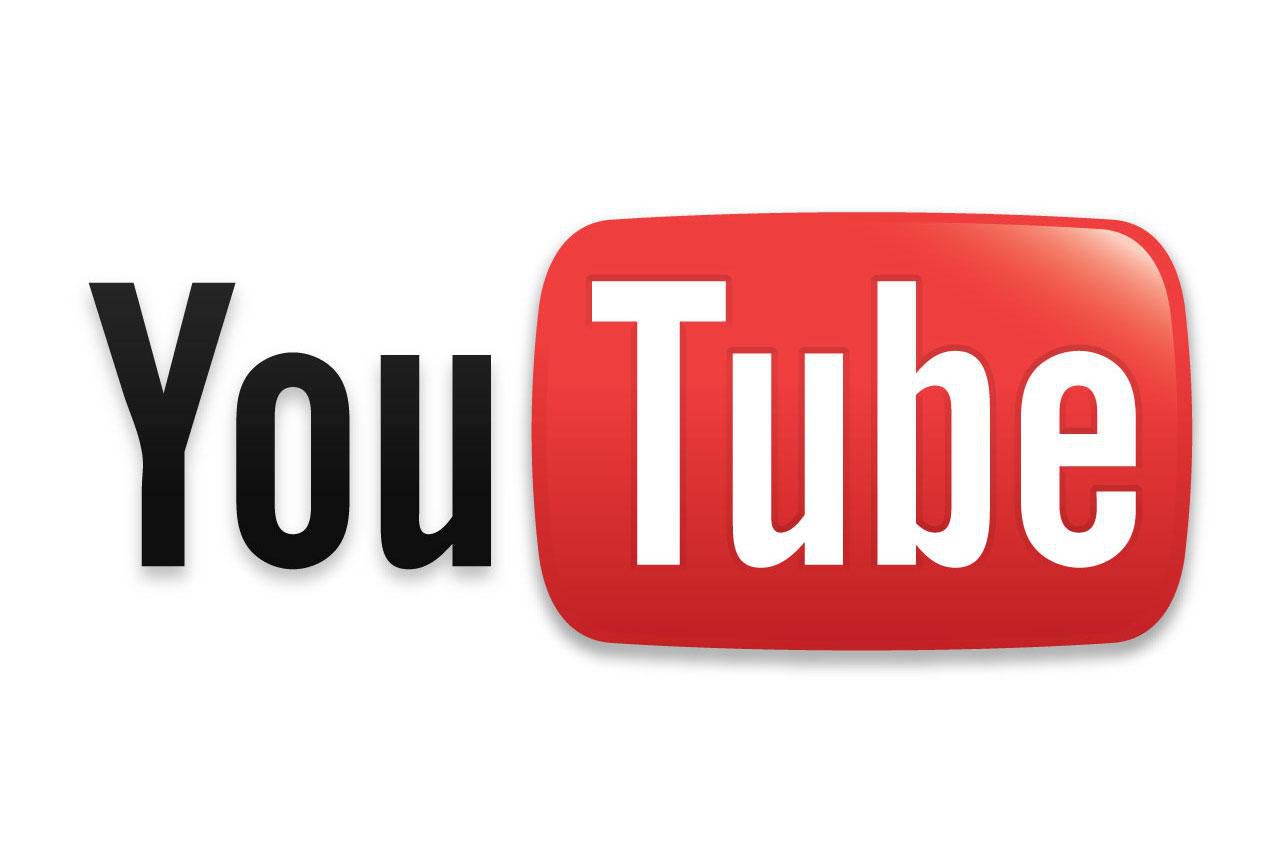Tässä artikkelissa kerrotaan, kuinka voit jakaa YouTube-videoita muiden kanssa. Käyttäjät voivat navigoida YouTubessa yli 80 kielellä, jotka kattavat yli 95 prosenttia maailman väestöstä.
Määrittele YouTube-tavoitteesi
Miksi haluat olla YouTubessa? Ensimmäinen asia on päättää, mitä aiot saavuttaa lataamalla videoita YouTubeen. Onko sinulla yritystä, jota haluat edistää? Haluatko jakaa videoita lapsesi jalkapallojoukkueesta muiden perheiden kanssa? Oletko tehnyt hauskan videon, jonka haluaisit jakaa maailman kanssa? Halusitpa sitten olla johdonmukainen sisällöntuottaja tai jakaa videoita perheen ja ystävien kanssa, YouTube-tavoitteidesi selkeä määrittäminen helpottaa eteenpäin siirtymistä ja kiinnostavan sisällön luomista. Jos haluat mainostaa yritystä, pysy aiheessa videoidesi kanssa. Jos omistat esimerkiksi puutarhayrityksen, julkaise säännöllisesti videoita puutarhanhoitovinkeistä.
Luo YouTube-kanava
Jos sinulla on Google-tili, voit katsoa YouTube-videoita ja tilata muiden ihmisten YouTube-kanavia. Jos kuitenkin haluat ladata videoita, sinun on luotava YouTube-kanava. Jos aiot käyttää kanavaasi henkilökohtaisiin tarkoituksiin, käytä olemassa olevaa Google-tiliä tai luo uusi YouTube-kanava yritykselle tai organisaatiolle. Näin:
-
Kirjaudu sisään YouTubeen tietokoneella tai mobiililaitteella.
-
Valitse oikeasta yläkulmasta oma profiilikuva kuvake.
-
Valitse Luo kanava.
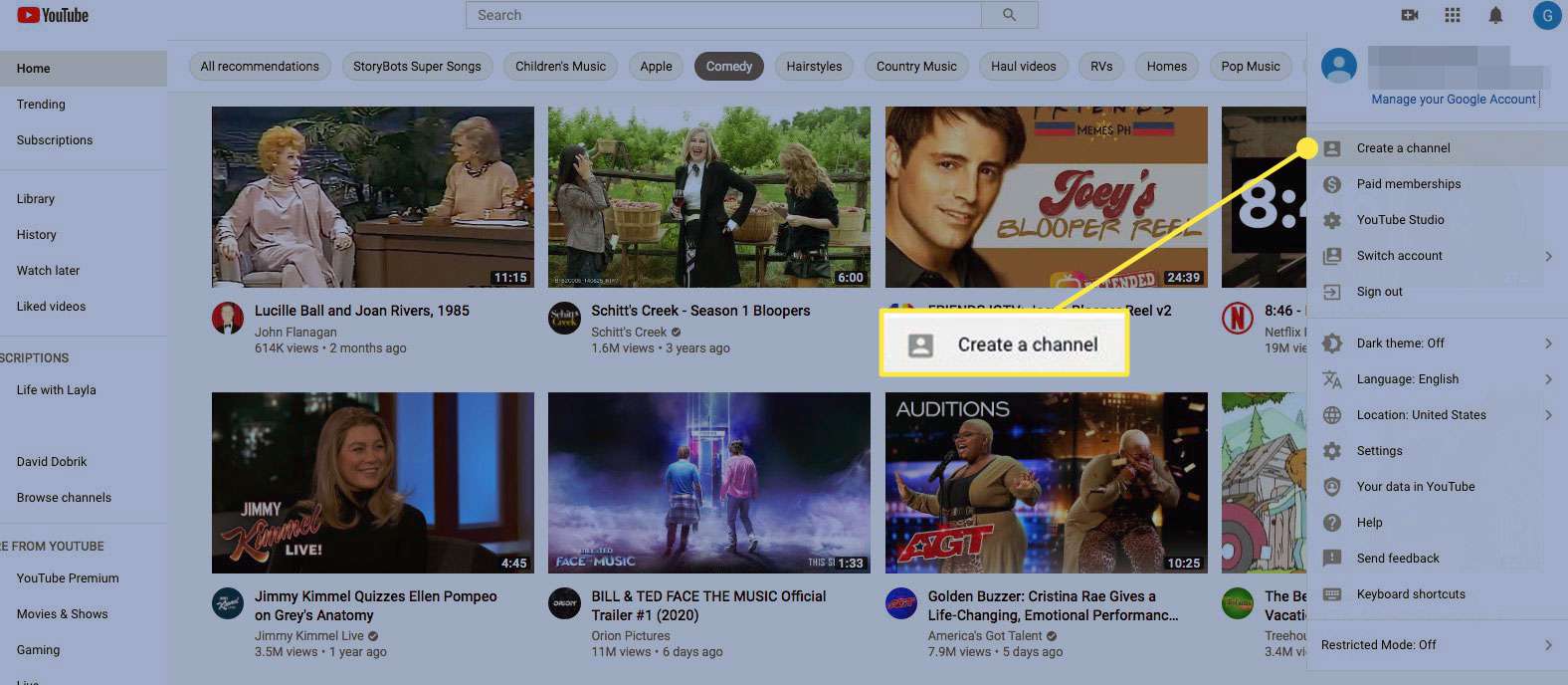
-
Nimeä kanavasi, lähetä kuva ja valitse Luo kanava.
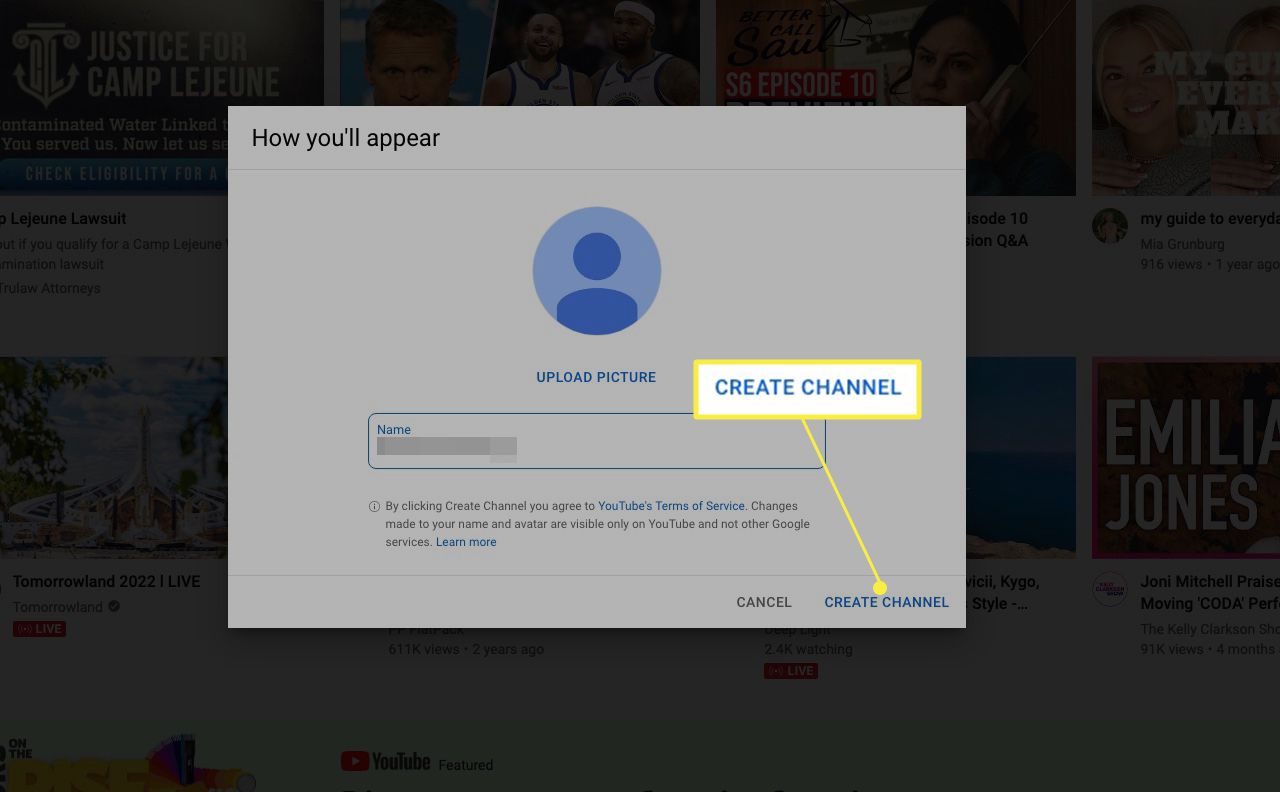
-
Valitse Säädä kanavaa.
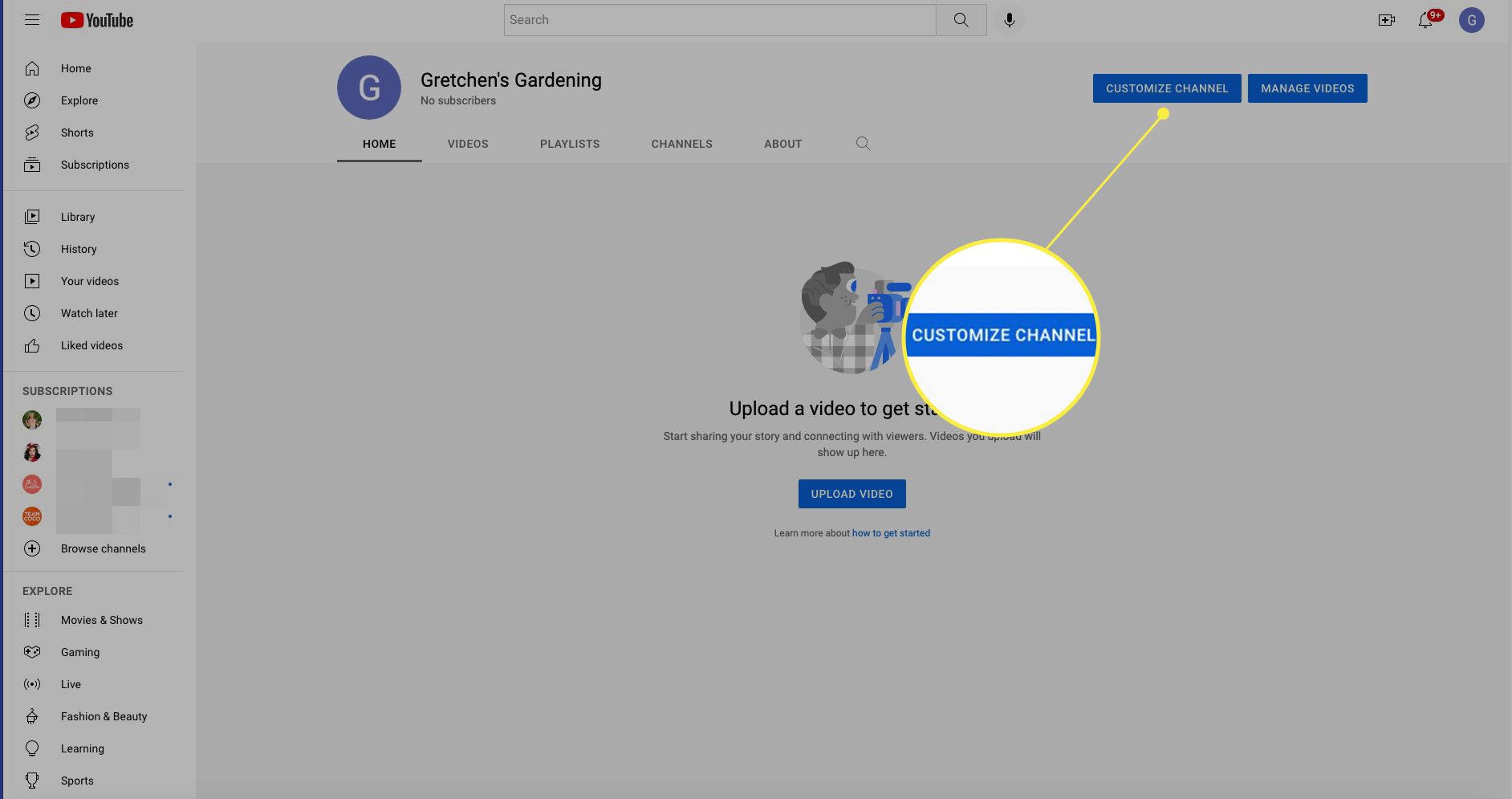
-
Sinut ohjataan YouTube Studioon. Valitse Hyppää kyytiin muokataksesi kanavaasi.
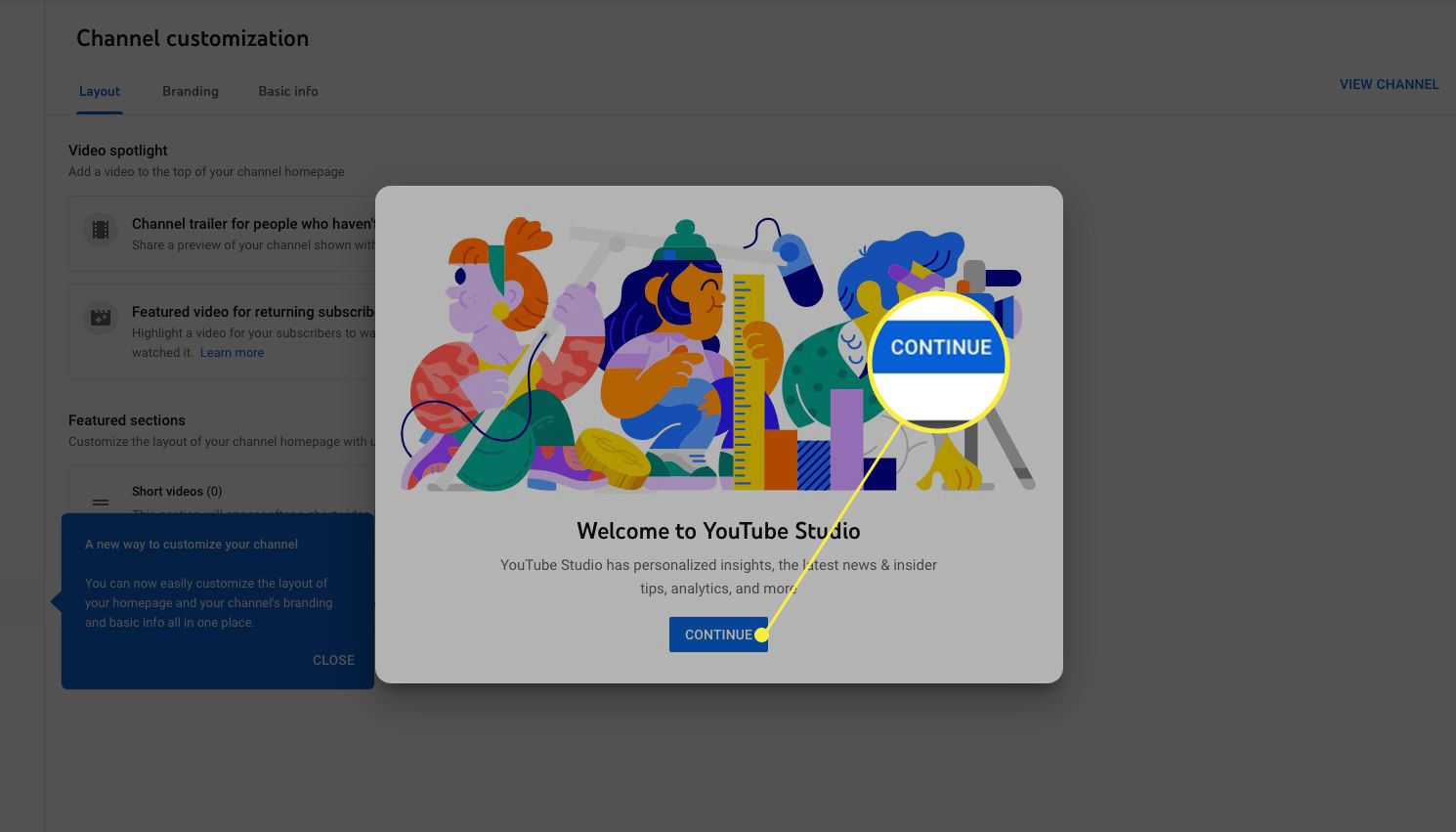
-
Käytössä Layout voit muokata kanavasi ulkoasua, mukaan lukien lisätä suositeltuja osioita ja videon kohokohtaa.
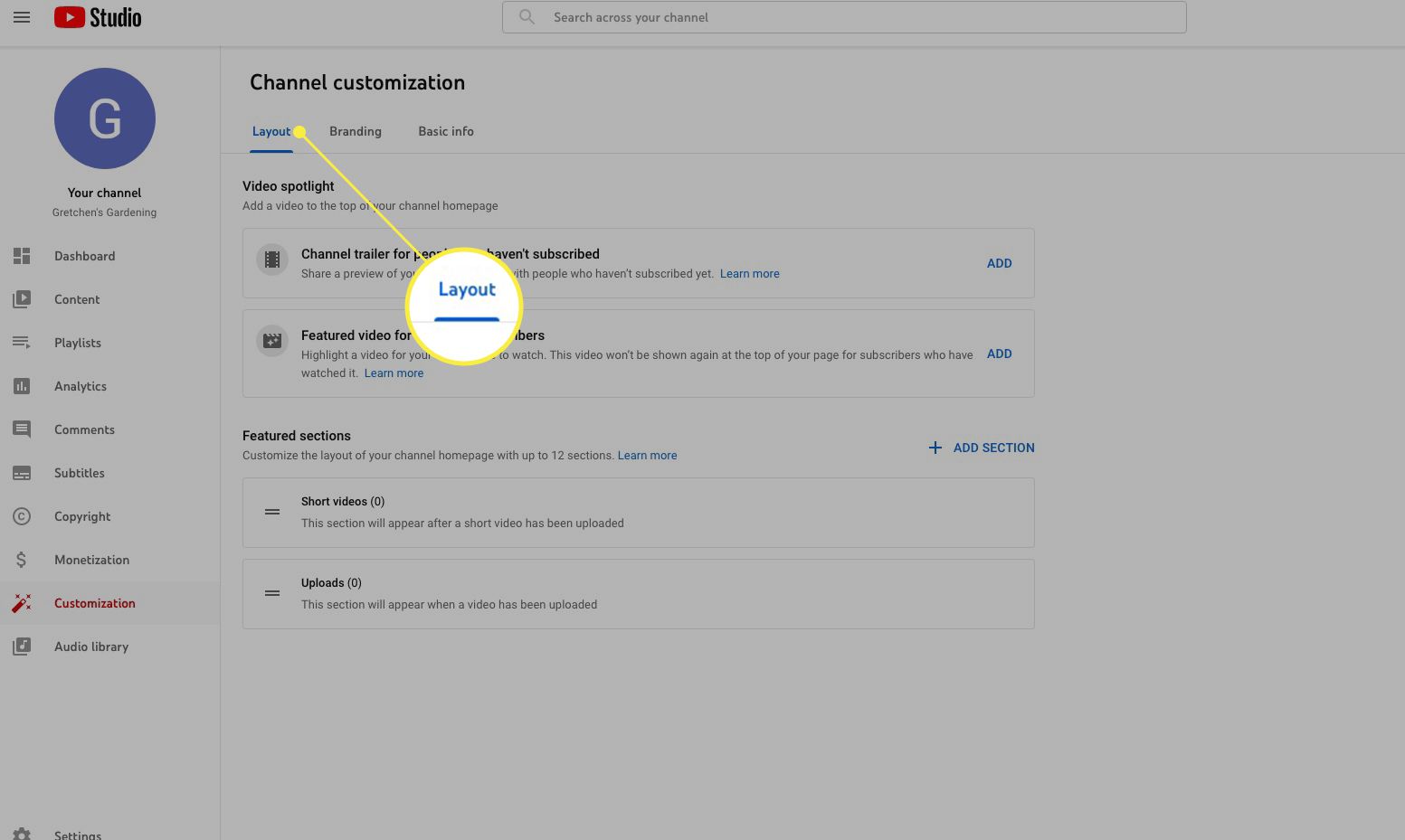
-
Käytössä brändäys -välilehteä, lisää tai muokkaa profiilikuvaasi, luo bannerikuva tai lisää videoon vesileima.
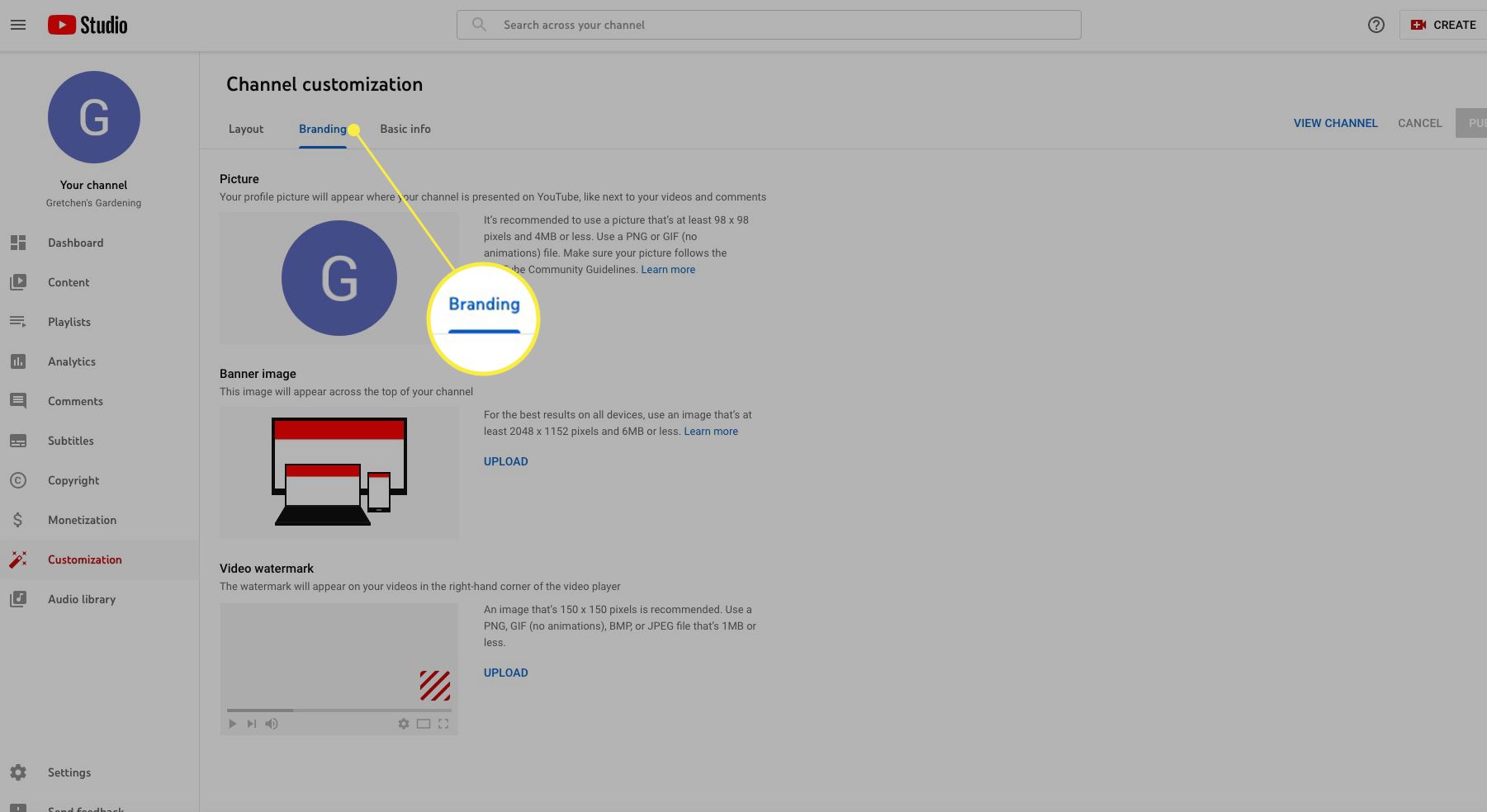
-
Käytössä Perustiedot voit lisätä tai muokata kanavasi nimeä ja kuvausta sekä lisätä linkkejä, yhteystietoja, muita kieliä ja paljon muuta.
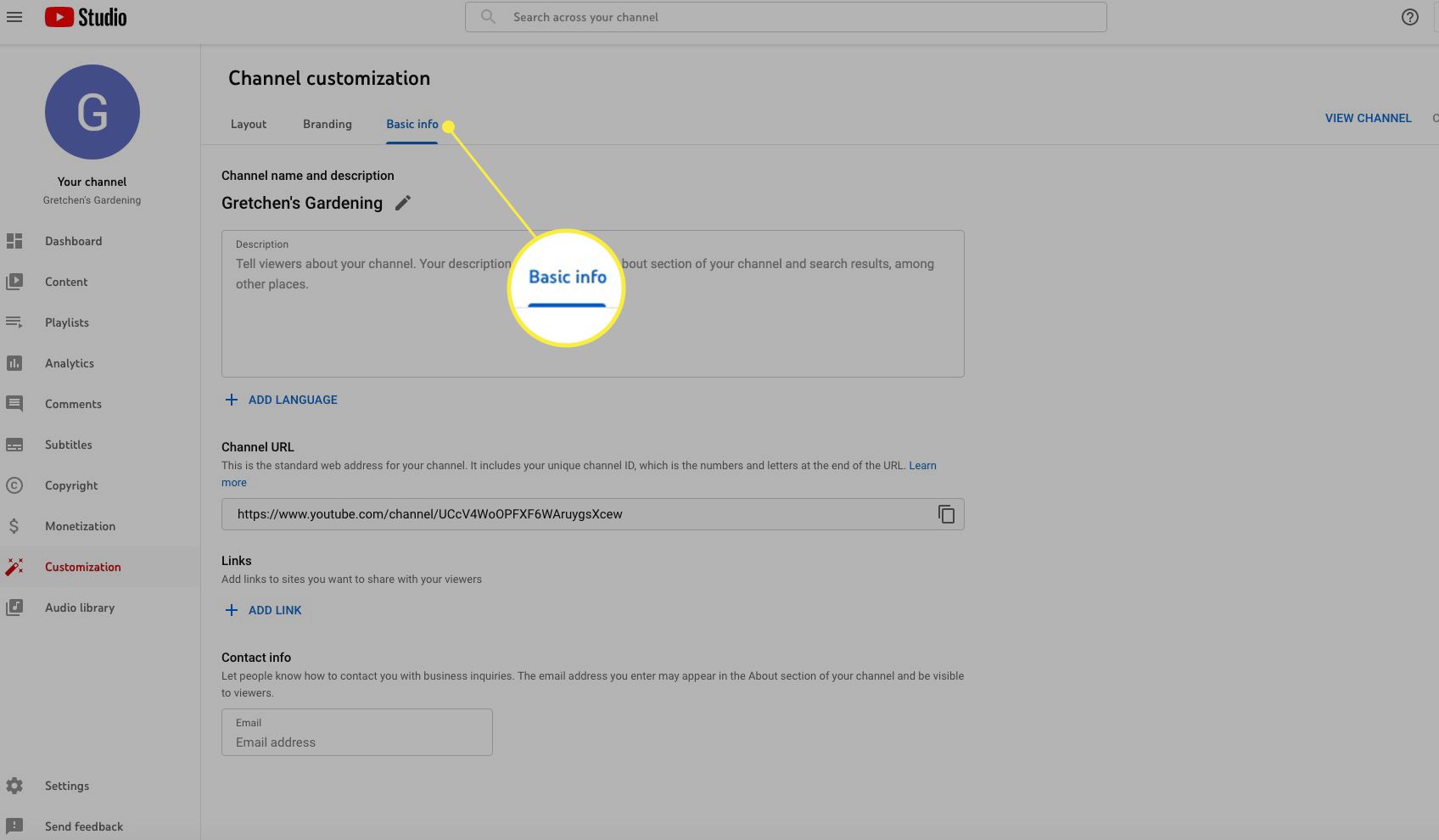
-
Valitse vasemmasta ruudusta erilaisia työkaluja ja resursseja, mukaan lukien kanavasi hallintapaneeli, analytiikka, soittolista, kaupallistamisasetukset ja paljon muuta.
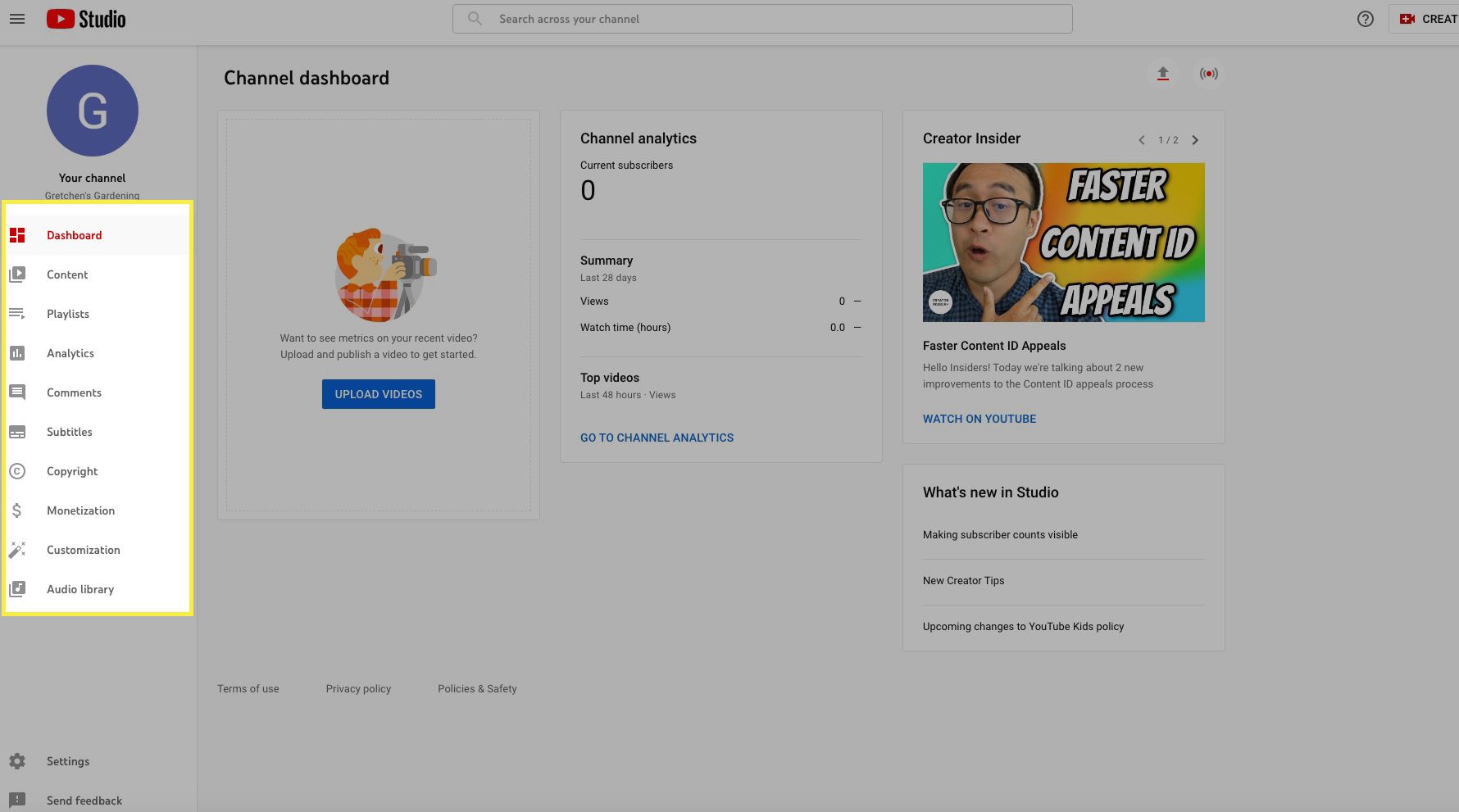
-
Valitse mukauttaminen milloin tahansa haluat käyttää omaasi Layout, brändäysja mukauttaminen vaihtoehtoja.
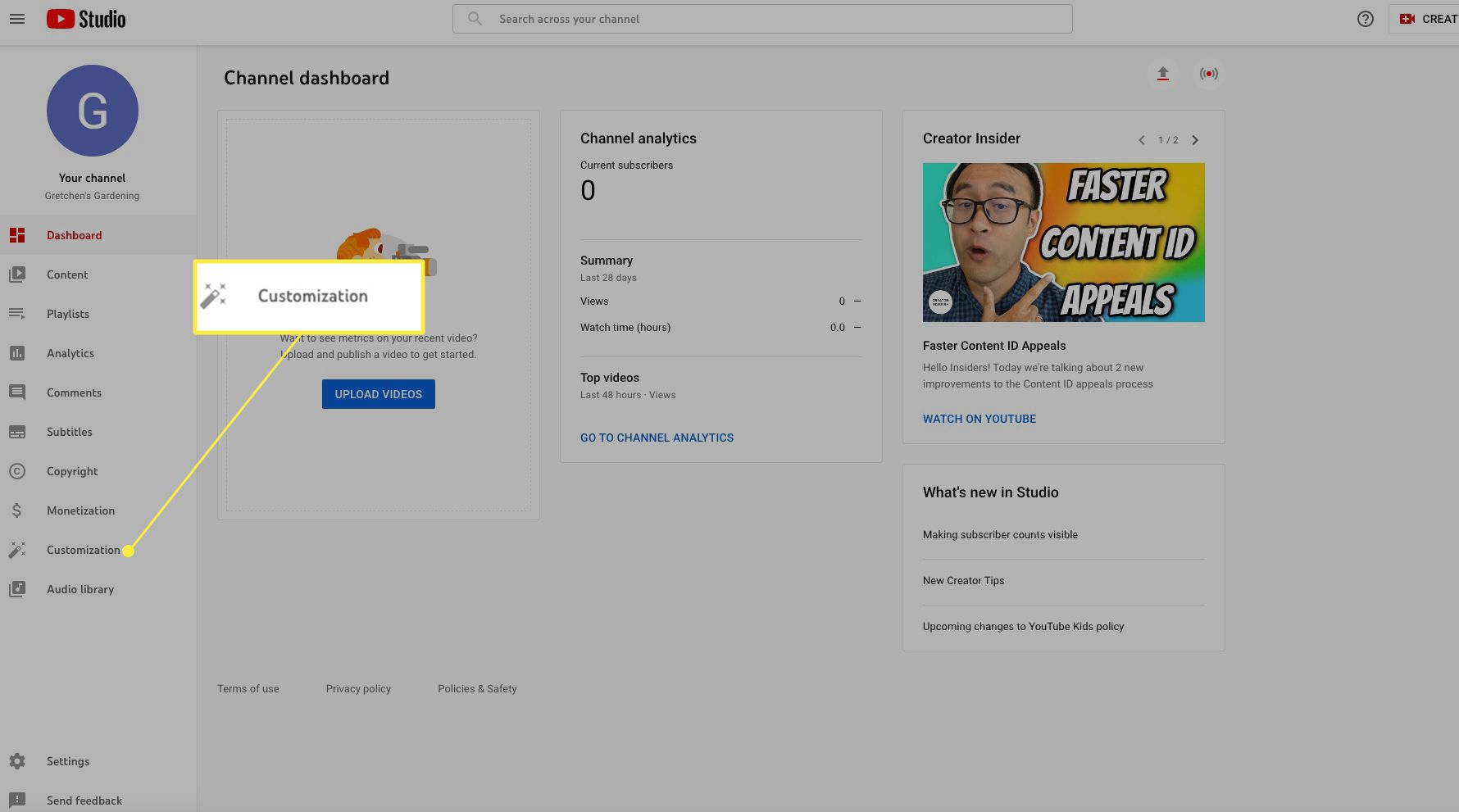
Lataa video YouTube-kanavallesi
Jos olet luonut YouTube-videoita julkaistavaksi, olet nyt valmis lataamaan ne YouTube-kanavallesi. Jos ei, sinun on tehtävä joitain YouTube-videoita. Näin voit ladata videon.
-
Kirjaudu sisään YouTube Studioon liittyäksesi Kanavan hallintapaneeli. Tai valitse . YouTubesta profiilikuvaja valitse kanavasi.
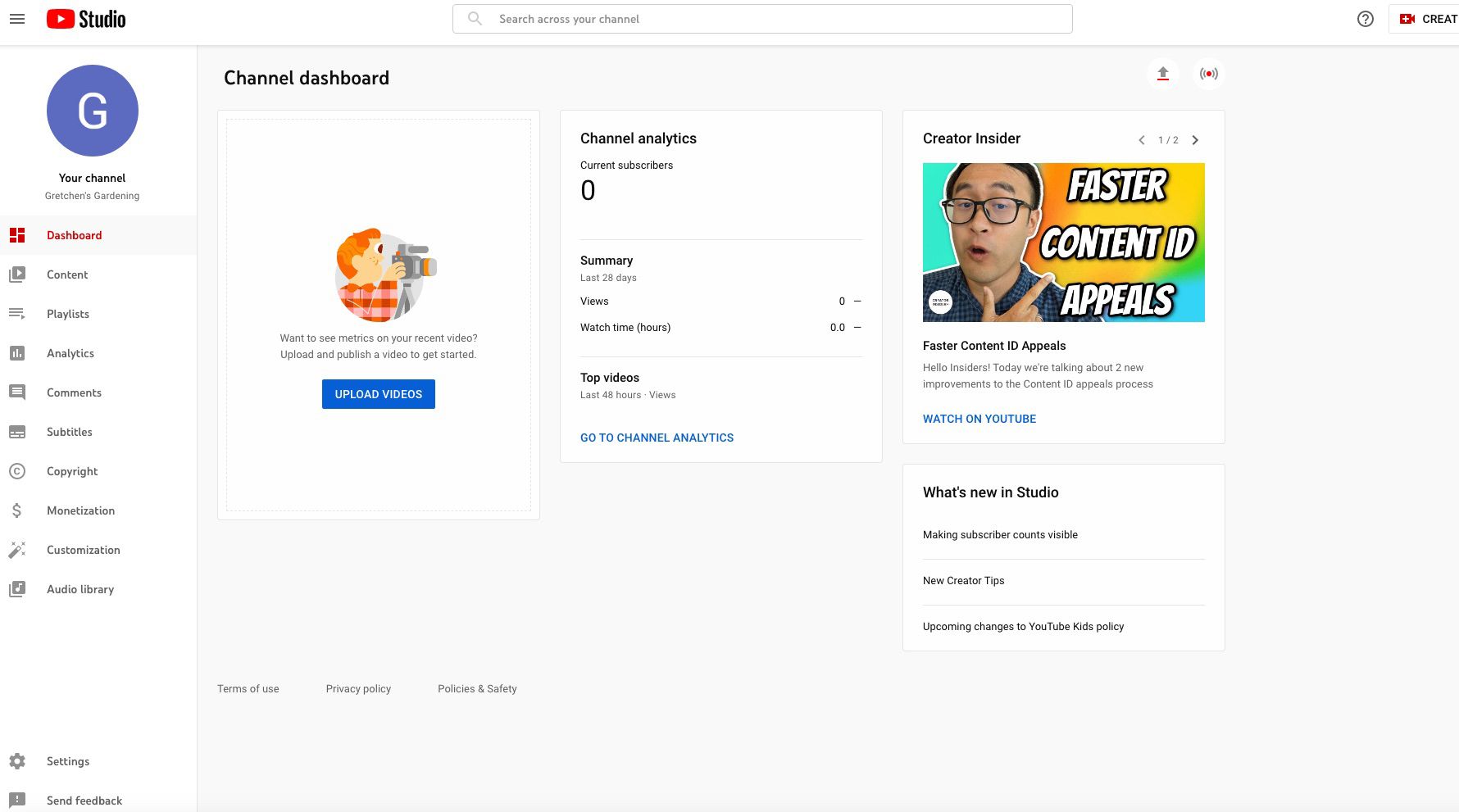
-
Valitse Lataa videoitatai valita Luoda > Lataa videoita.
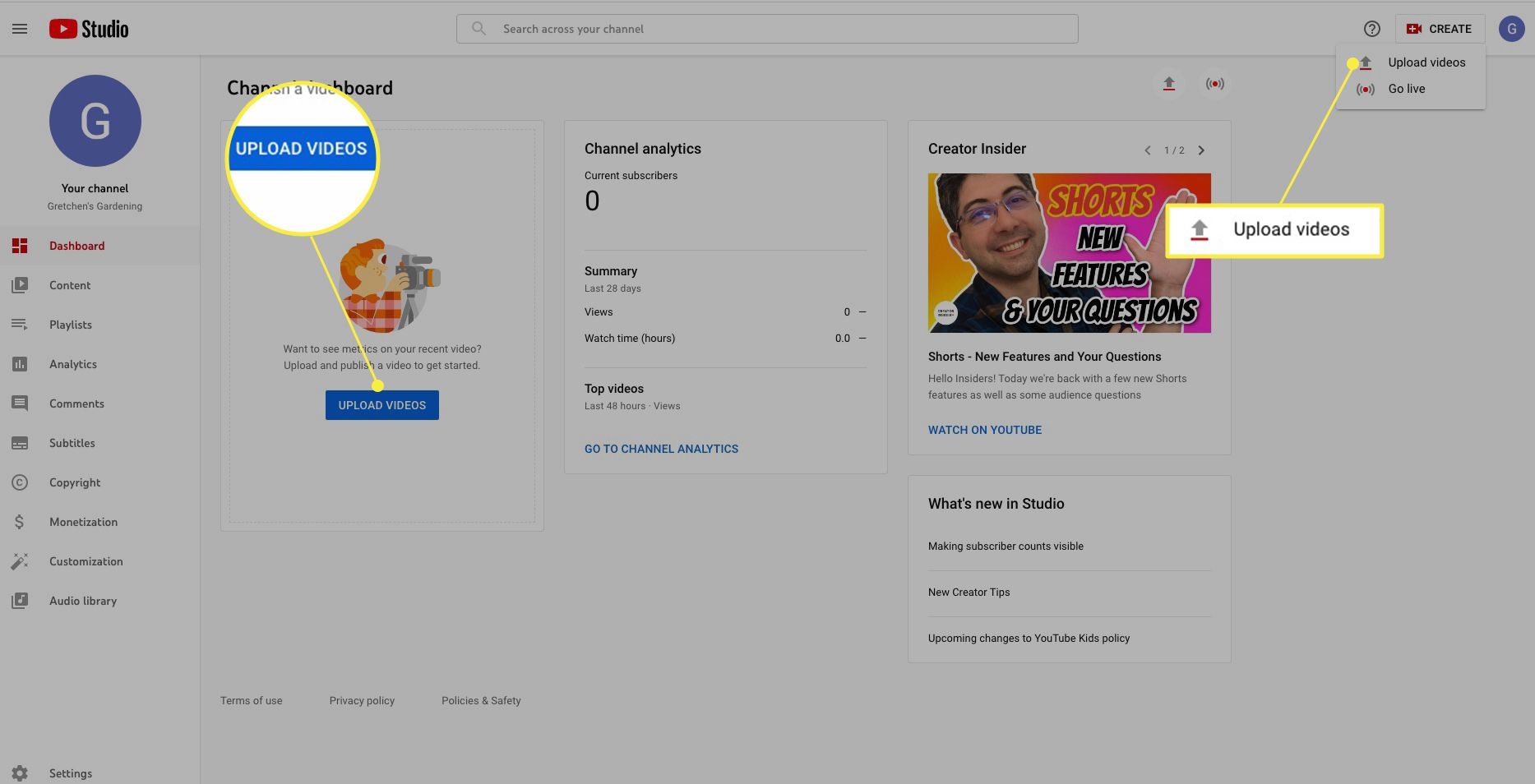
-
Vedä video ruutuun tai valitse Valitse tiedosto navigoidaksesi videoon.
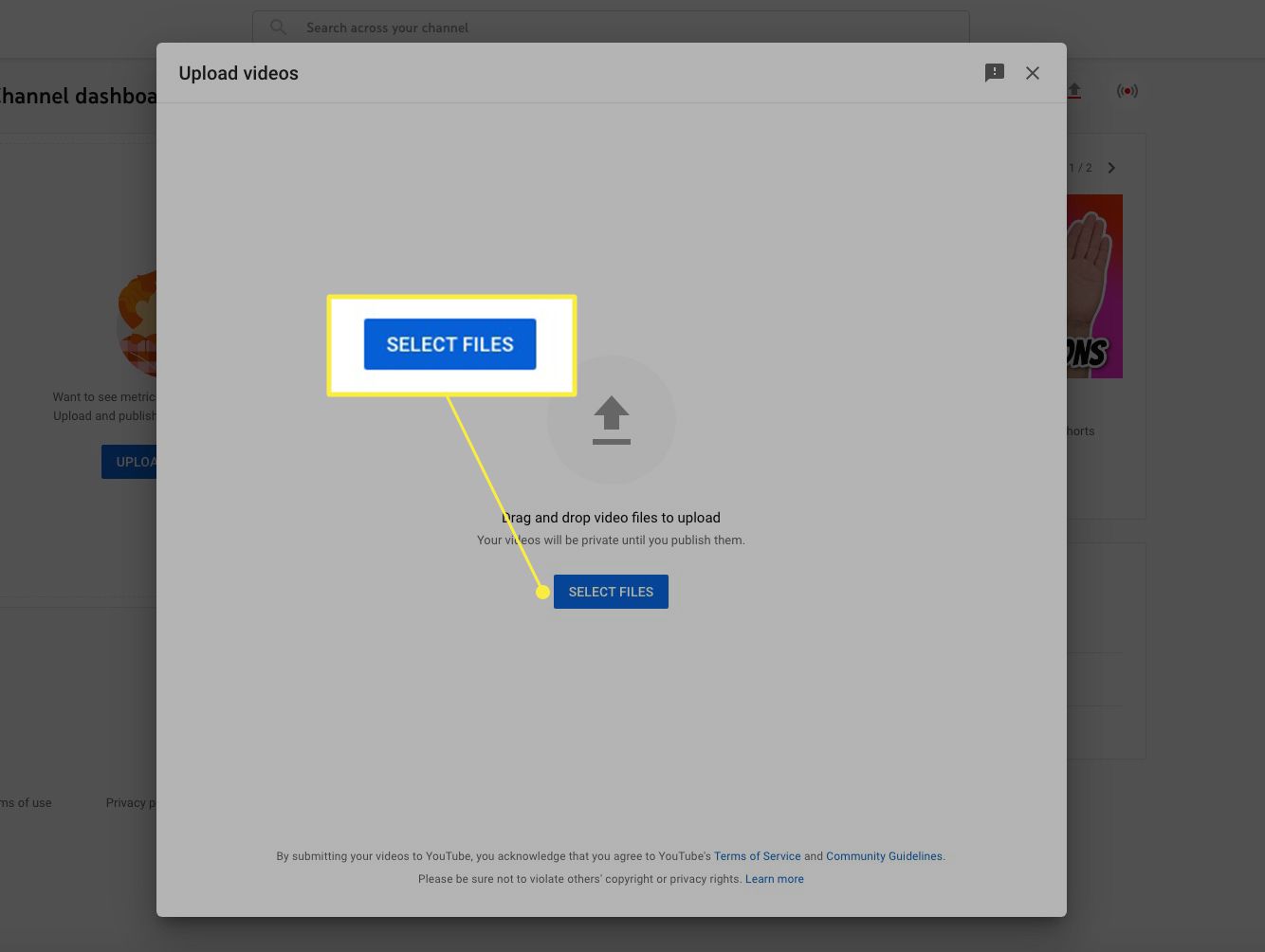
Voit ladata enintään 15 videota kerralla.
-
Lisää videosi tiedot, kuten otsikko, kuvaus ja pikkukuva.
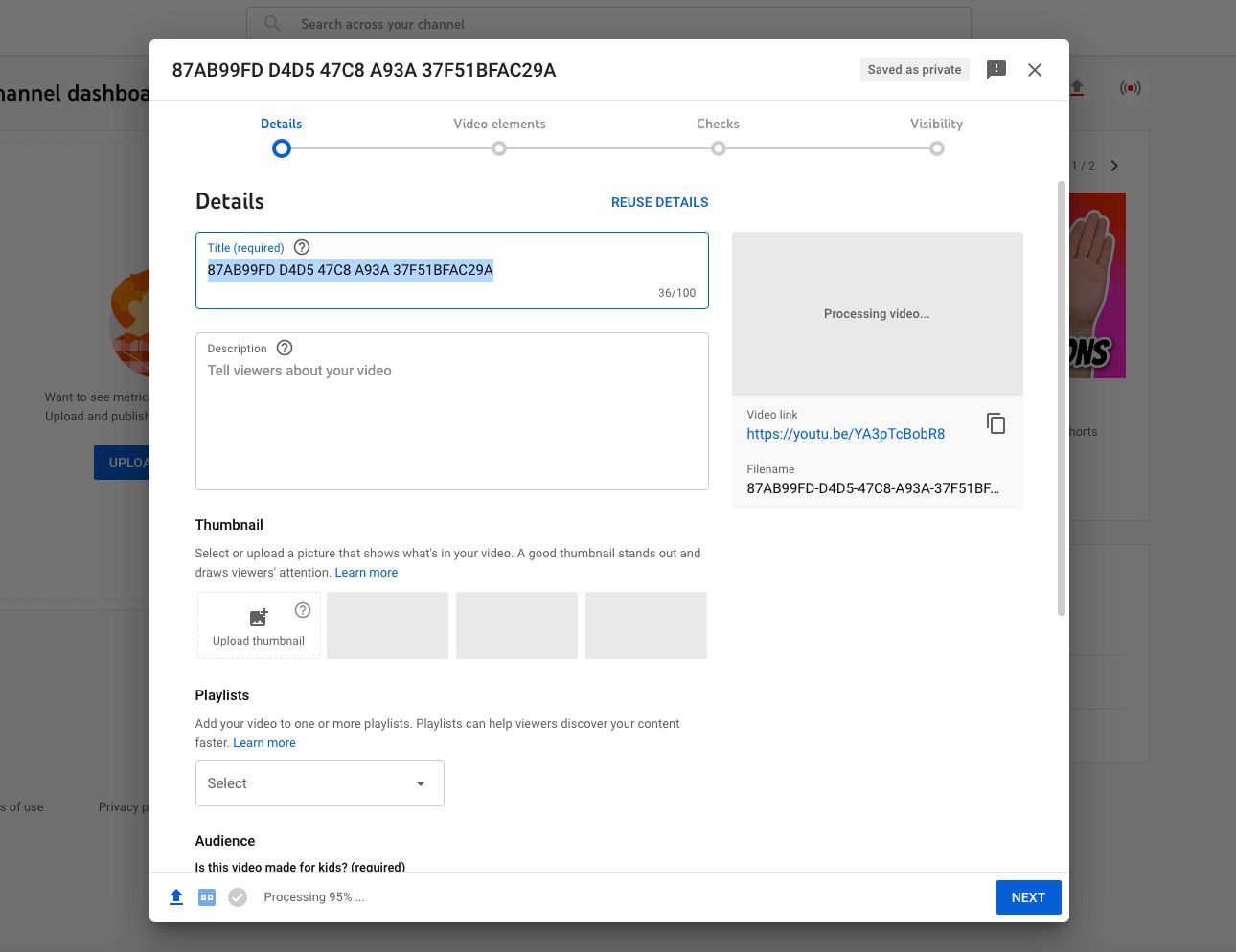
-
Lisää videosi soittolistaan (valinnainen), määritä, onko videosi tehty lapsille, ja lisää ikärajoituksia.
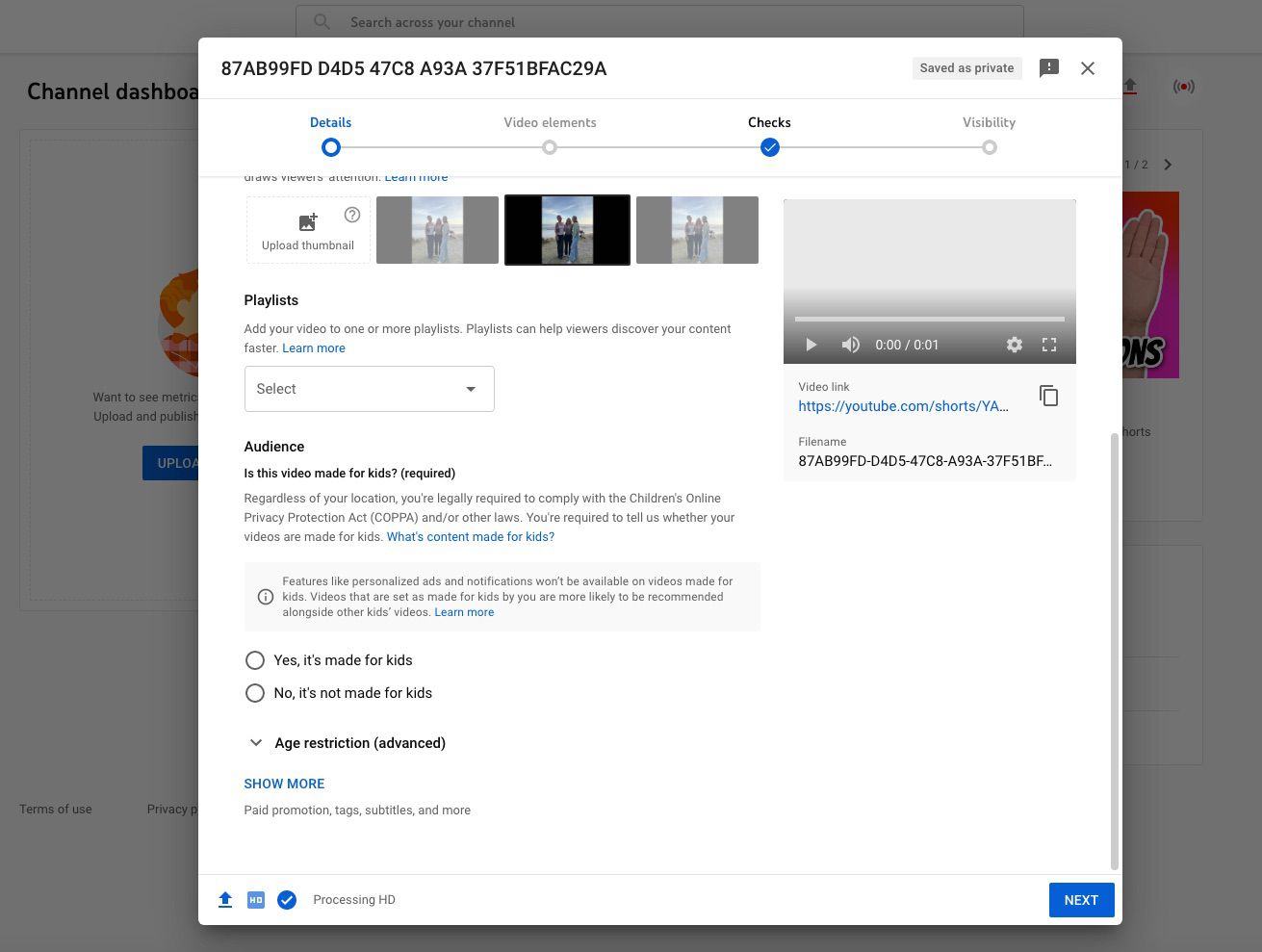
-
Valitse Näytä lisää hakeaksesi lisäasetuksia.
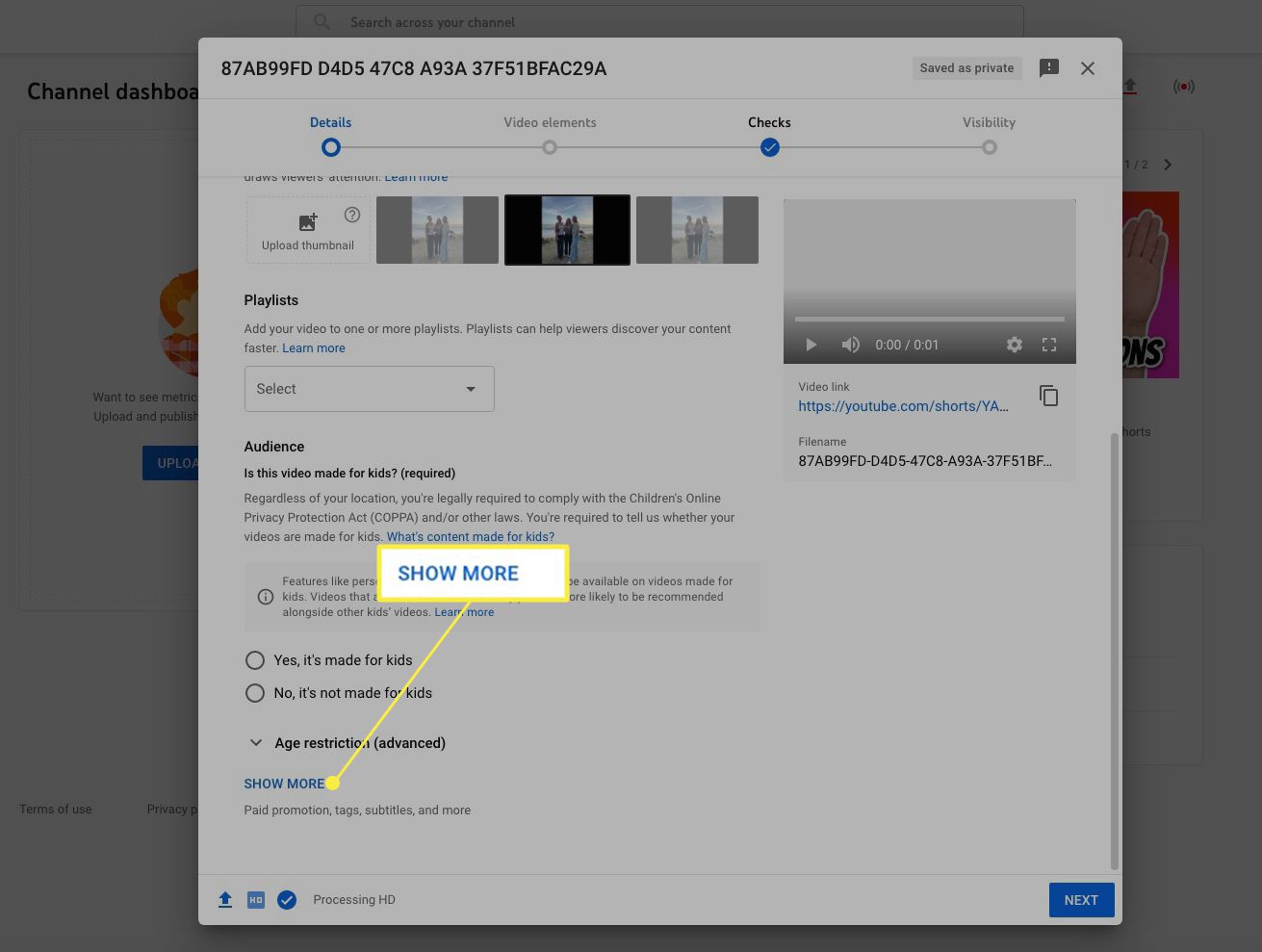
-
Määritä, onko videossa maksettuja tarjouksia, lisää tunnisteita, valitse, miten haluat näyttää kommentit, ja paljon muuta. Valitse Seuraava.
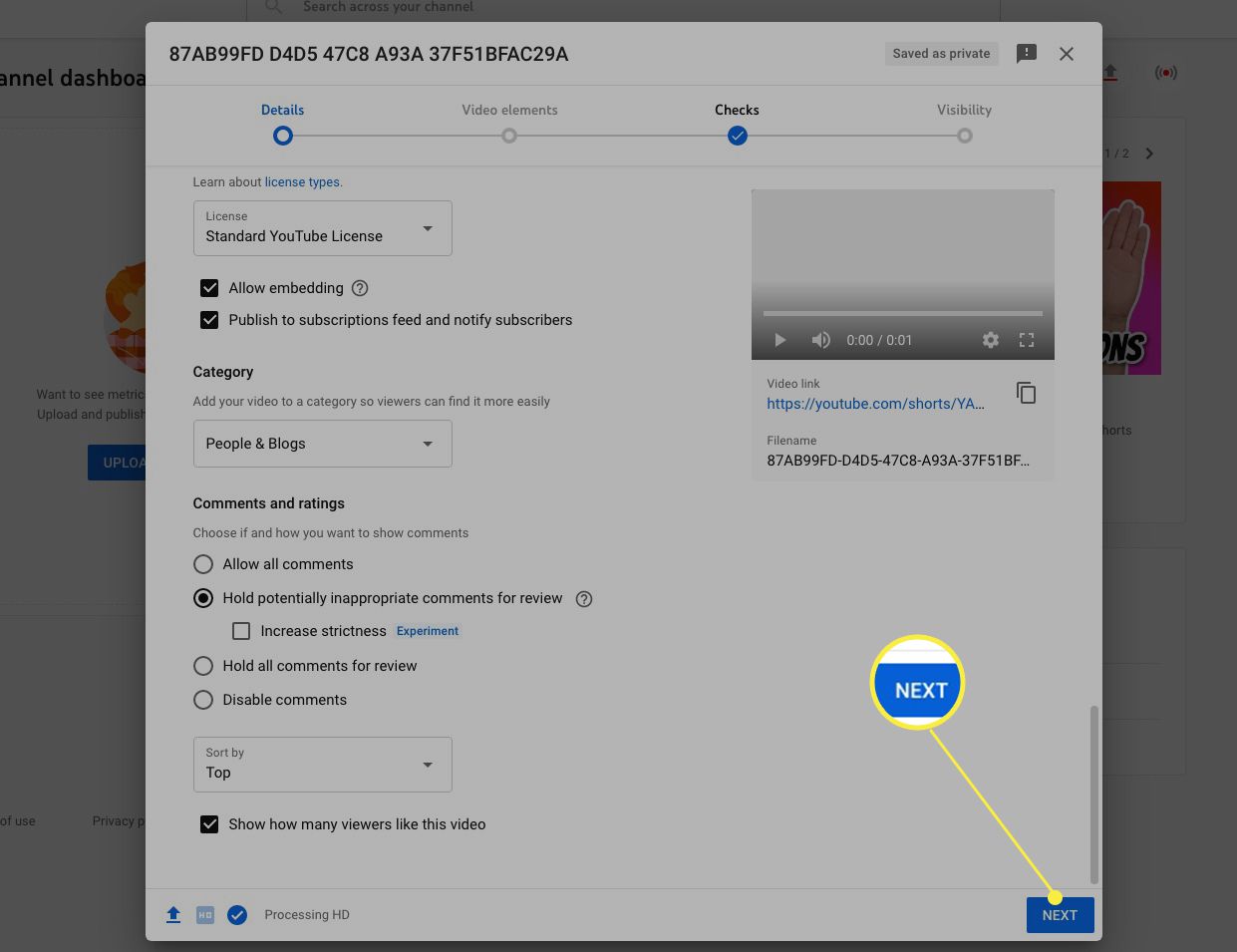
-
Lisää videoelementtejä, kuten tekstityksiä, karttoja ja päätösruutuja, ja valitse sitten Seuraava.
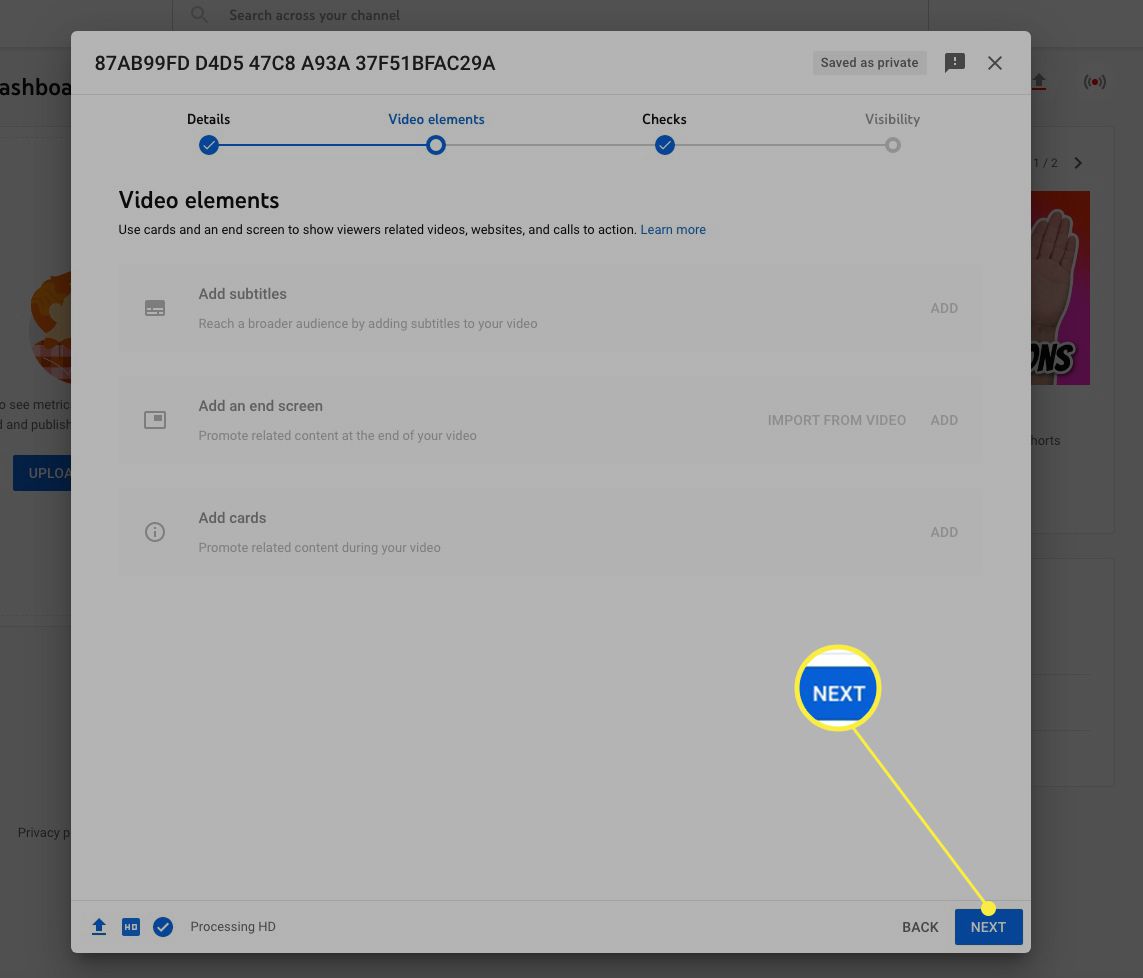
Videosi on oltava vähintään 25 sekuntia pitkä, jotta siinä on päätösruutu.
-
YouTube Studio tarkistaa automaattisesti videosi tekijänoikeusongelmien varalta. Jos kaikki on hyvin, näet Ei ongelmia löytynyt. Valitse Seuraava.

-
Valitse Tallenna tai julkaise ja valitse näkyvyysasetukset: Yksityinen, Julkinentai ei mainittu. Valitse Tallentaa.
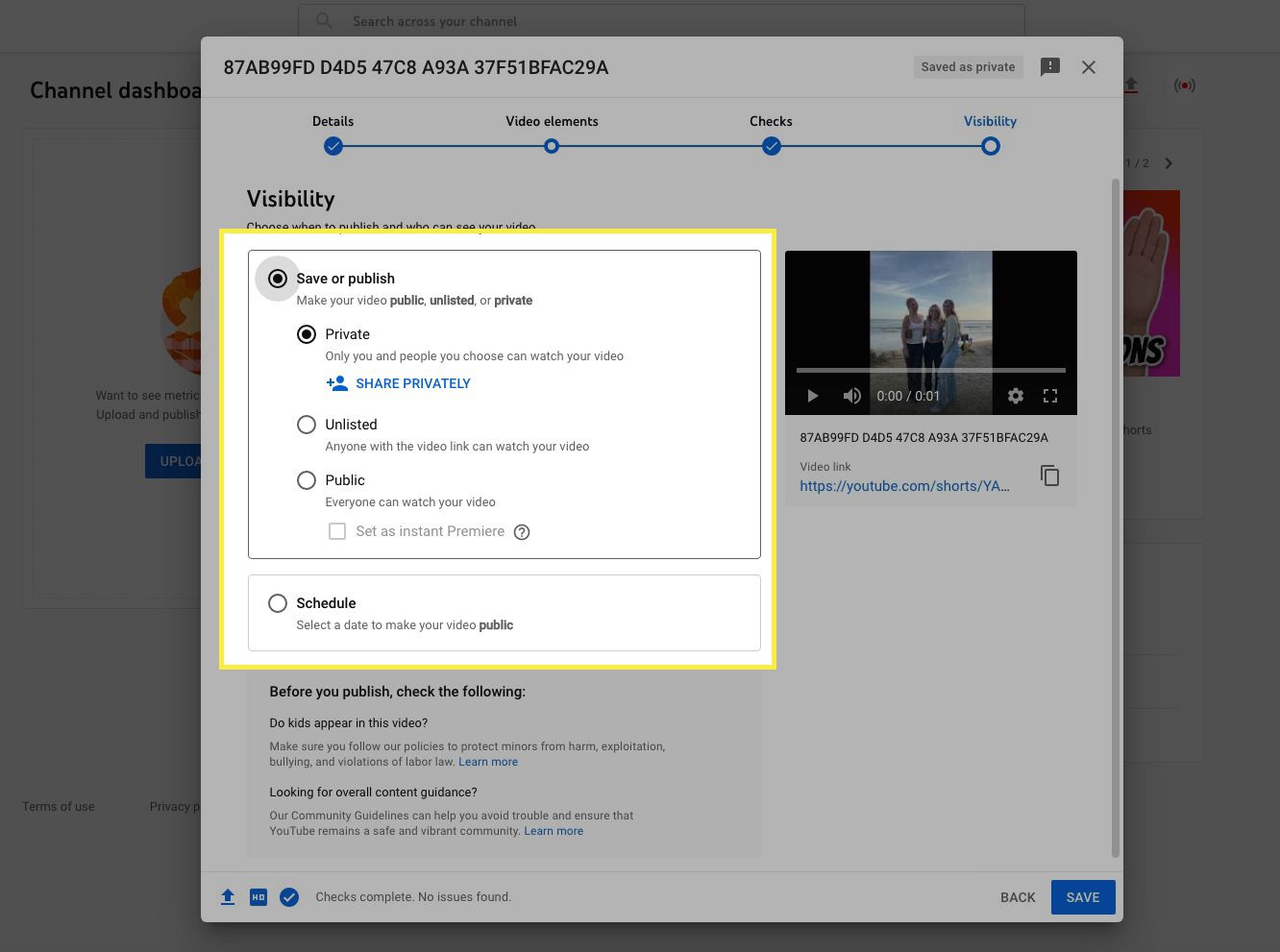
Piilotettu tarkoittaa, että kaikki linkin saaneet voivat katsoa videon.
-
Tai valitse Kaavio ajoittaa videon saatavuus. Valitse päivä ja aika ja valitse Kaavio ala oikea.
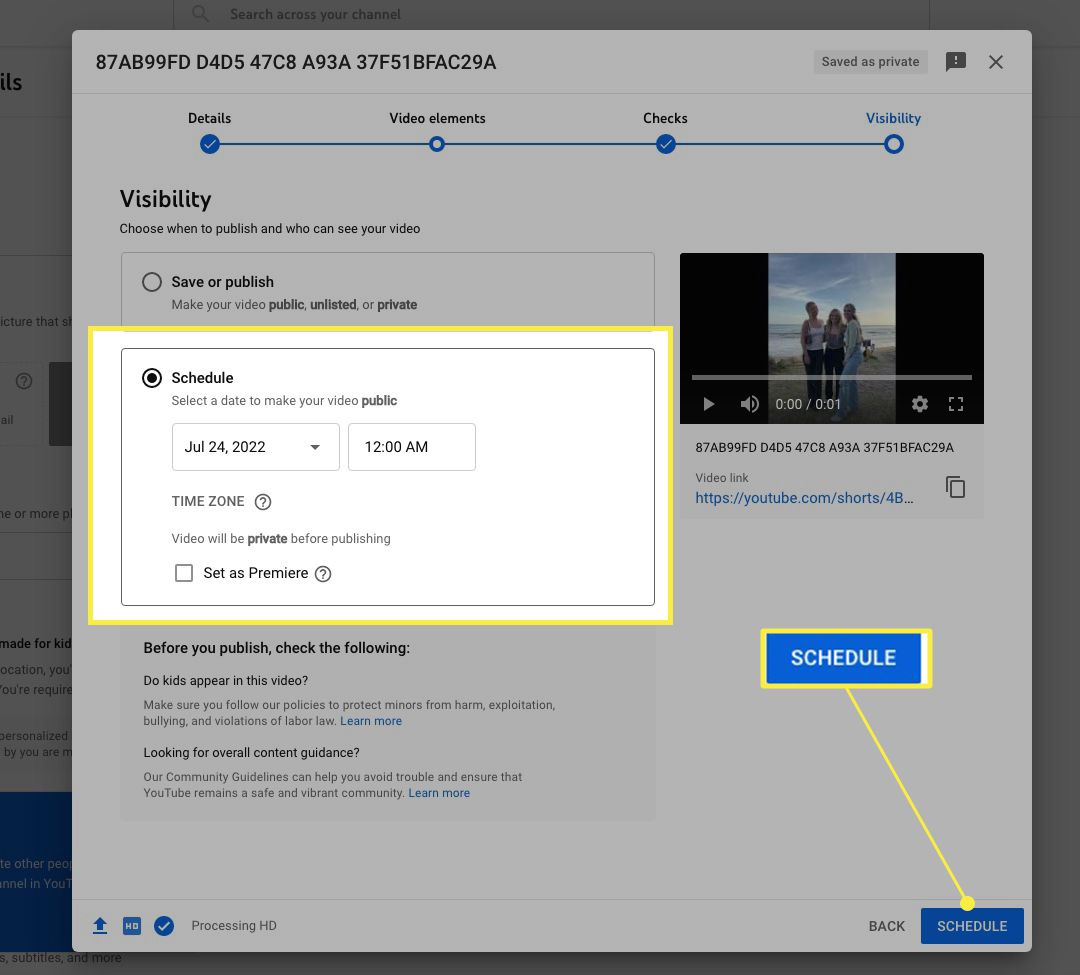
Luo soittolistoja
Soittolistojen avulla tilaajien on helppo selata sisältöäsi. Vaikka olisit julkaissut vain muutaman videon, voit ryhmitellä ne soittolistoiksi ja valita sitten soittolistoillesi nimet. Soittolistat auttavat ihmisiä löytämään videosi. Kun he katsovat videon, he näkevät muut tekemäsi videot ja he todennäköisemmin katsovat kyseiset videot. YouTube antaa sinun näyttää soittolistoja YouTube-kanavasivullasi.
Mainosta videoitasi
Yrität sitten kasvattaa liiketoimintaa tai haluat ihmisten näkevän videosi, käytä sosiaalisen median tilejäsi YouTube-sisältösi mainostamiseen. Älä unohda olla yhteydessä yleisöösi. Vastaa kysymyksiin ja kommentteihin ja huomioi katsojien palaute. Huomioi YouTube-kanavaasi auttaa rakentamaan uskollisia ja omistautuneita seuraajia.